In diesem Artikel erklären wir, was Permalinks sind und führen Sie durch alle Standard-Permalink-Strukturen, die WordPress bietet. Anschließend lernen Sie, wie Sie auf zwei Arten eigene erstellen können.
Jede Seite auf Ihrer Website hat eine einzigartige URL, die es Besuchern ermöglicht, sie direkt zu identifizieren und darauf zuzugreifen. Idealerweise sollten diese URLs so einfach wie möglich zu lesen und zu tippen sein. In technischen Begriffen werden diese einzigartigen URLs als permalinks bezeichnet.
Wenn Sie ein Content-Management-System (CMS) wie WordPress verwenden, werden automatisch URLs für Ihre Seiten und Beiträge basierend auf der von Ihnen gewählten Permalink-Struktur generiert. Es ist jedoch wichtig zu beachten, dass einige Optionen besser für die Lesbarkeit und Suchmaschinenoptimierung (SEO) geeignet sind.
Was WordPress Permalinks sind
Kurz gesagt, WordPress-Permalinks sind die einzigartigen URLs, die die Plattform für jeden Ihrer Beiträge und Seiten festlegt. Nehmen Sie zum Beispiel diese beiden Permalinks:
- dreamhost.com/blog/learn-wordpress/
- dreamhost.com/?p=123
Beide veranschaulichen einzigartige Permalink-Strukturen. Der erste verwendet den Namen des Blogposts als seinen slug, der das Segment der URL ist, das eine einzigartige Seite identifiziert. Anstelle seines Namens verwendet das zweite Beispiel die einzigartige ID des Posts als seinen slug.
Aus technischer Sicht funktionieren beide URLs genau gleich. Es ist jedoch leicht zu erkennen, dass der erste Ansatz viel benutzerfreundlicher ist. Er ist nicht nur leichter zu merken, sondern informiert die Besucher auch darüber, worum es auf der Seite geht. Dies ist bekannt als ein „schöner“ (im Gegensatz zu „hässlicher“) Permalink.
Viel wichtiger ist, dass die Verwendung von Schlüsselwörtern, die erklären, worum es auf Ihrer Seite geht, Suchmaschinen helfen kann, ihren Zweck zu verstehen. Mit anderen Worten, sie sind aus SEO-Sicht besser. Wenn Sie keine optimierte Permalink-Struktur verwenden, lassen Sie organisches Traffic-Potenzial ungenutzt.
Die 6 Arten von Permalink-Strukturen in WordPress (und welche Sie verwenden sollten)
Bevor wir beginnen, ist es wichtig zu beachten, dass Sie, wenn Sie eine neue WordPress-Website erstellen, immer so früh wie möglich Ihre bevorzugte Permalink-Struktur festlegen sollten. Die gängige Meinung empfiehlt, Ihre Permalink-Struktur innerhalb der ersten sechs Monate festzulegen, wenn Ihr SEO noch in der Wachstumsphase ist.
Wenn Ihre Website schon länger existiert, können Sie immer noch Ihre Permalink-Struktur ändern. Sie könnten jedoch Ihre Suchrankings beeinflussen, wenn Sie nicht Weiterleitungen zu Ihren neuen URLs implementieren.
Mit diesem Gedanken im Hinterkopf, helfen wir Ihnen, die beste Struktur für Ihre WordPress-Website zu identifizieren.
1. Einfach
Wir haben diese Permalink-Struktur bereits oben eingeführt. Hier ist ein weiteres Beispiel, um Ihr Gedächtnis aufzufrischen:
- examplewebsite.com/?p=121
Wie der Name schon sagt, ist diese Struktur sehr grundlegend. Der Slug ist tatsächlich die entworfene Seiten-ID aus Ihrer Datenbank. Er bietet Ihnen keine Informationen über die Seite, die Sie besuchen. In den meisten Fällen möchten Sie eine Struktur verwenden, die den Benutzern (und Suchmaschinen) etwas mehr Informationen bietet.
2. Tag und Name
Wie der Name schon sagt, verwendet diese Permalink-Struktur den Namen Ihres Beitrags oder Ihrer Seite und den Tag der Veröffentlichung als Teil der URL. Hier ist ein Beispiel:
- examplewebsite.dev/2022/08/25/sample-post/
Der Vorteil dieser Struktur ist, dass sie Ihren Nutzern zeigt, wie alt der Beitrag ist. In einigen Fällen kann dies ihnen helfen zu beurteilen, ob er noch relevant ist, ohne nach einem Datum im Text suchen zu müssen. Häufig findet man diese Struktur bei Nachrichten- oder Magazin-Websites — grundsätzlich bei jeder Website, die zeitabhängige Inhalte erstellt.
Das Datieren Ihrer Beiträge hat auch Nachteile. Stellen Sie sich zum Beispiel vor, Sie haben einen ausgezeichneten Beitrag, der vor zwei Jahren veröffentlicht wurde und als definitive Informationsquelle zu einem bestimmten Thema gilt. Einige Leser könnten einfach auf das Datum schauen und denken, dass die Ratschläge nicht mehr relevant sind, unabhängig davon, ob das wahr ist oder nicht.
Um es klarzustellen, es ist immer ratsam, das Veröffentlichungsdatum irgendwo in Ihrem Beitrag zu erwähnen, aber es gibt keinen zwingenden Grund, es als Teil Ihrer URL hinzuzufügen.
3. Monat und Name
Diese Permalink-Struktur ist fast identisch mit der, die wir gerade behandelt haben. Der einzige Unterschied besteht darin, dass sie den Veröffentlichungstag nicht als Teil der URL Ihres Beitrags enthält:
- examplewebsite.dev/2022/08/sample-post/
Aus funktionaler Sicht haben wir es mit denselben Vor- und Nachteilen wie bei der Day and Name-Struktur zu tun. Es kann für Besucher schön sein, auf einen Blick zu erkennen, wie alt Ihr Beitrag oder Ihre Seite ist, aber es kann auch dazu führen, dass einige Ihrer Inhalte veraltet aussehen.
4. Numerisch
Die Numeric-Permalink-Struktur hat viele Ähnlichkeiten mit der Plain-Option. Lassen Sie uns eine URL mit dieser Einstellung überprüfen, damit Sie sie in Aktion sehen können:
- examplewebsite.com/archives/121
Wie bei Plain Permalinks verwendet diese Einstellung die ID Ihres Beitrags als seinen Slug und bietet den Benutzern keine zusätzlichen Informationen. In diesem Fall erhalten Sie auch einen kurzen Permalink, aber es bietet keine weiteren Vorteile, daher sollte es nicht Ihre erste Wahl sein.
5. Beitragstitel
Unter allen standardmäßigen WordPress-Permalink-Strukturen ist diese unsere Favoritin. Sie identifiziert Ihre Beiträge und Seiten nach ihrem Namen, was saubere und einprägsame URLs ergibt, wie zum Beispiel:
- examplewebsite.com/your-best-post
Das Tolle ist, dass Sie Ihre Beiträge und Seiten beliebig benennen und sogar die Slugs anpassen können, wenn diese Titel zu lang werden. Als Faustregel gilt, dass Ihr Slug zwischen drei bis fünf Wörter lang sein sollte. So bleibt er kurz genug, damit sich Ihre Besucher ihn merken können, und Suchmaschinen können auch leicht erkennen, worum es in dem Beitrag geht.
6. Benutzerdefinierte Struktur
Wenn Sie von keiner der bisher besprochenen Strukturen überzeugt sind, ermöglicht Ihnen WordPress auch, Ihre eigene zu erstellen. Wenn Sie beispielsweise einen Blog betreiben, können Sie einzelne Kategorien für Ihre Zusammenfassungen und Bewertungen einrichten und diese in Ihre Links einbeziehen.
Hier ist ein Beispiel:
- examplewebsite.com/top-lists/x-best-puppies-2018
In der Praxis stellt Ihnen WordPress zehn Strukturtags zur Verfügung, die Sie verwenden können, um benutzerdefinierte Permalinks zu erstellen. Wenn Sie wissen möchten, was sie sind und wie man sie verwendet, lesen Sie weiter — wir werden alle Grundlagen im nächsten Abschnitt behandeln.
2 Möglichkeiten, benutzerdefinierte Permalinks zu erstellen
Wie wir vor einer Minute erwähnten, bietet Ihnen WordPress eine integrierte Methode, um benutzerdefinierte Permalinks zu erstellen. Sie können jedoch auch Plugins verwenden, um ähnliche Ergebnisse zu erzielen, wenn Sie etwas mehr Kontrolle über das Verfahren wünschen. Lassen Sie uns über beide Methoden sprechen.
1. Verwenden Sie WordPress‘ benutzerdefinierte Strukturtags
WordPress ermöglicht Ihnen die Verwendung von zehn Arten von Struktur-Tags, um benutzerdefinierte Permalinks zu erstellen. Lassen Sie uns einen Moment Zeit nehmen, um sie kennenzulernen, dann werden wir sie in der Praxis sehen:
- Datumskennzeichnungen: Diese Kategorie umfasst %year%, %monthnum%, %day%, %hour%, %minute% und %second%, und sie funktionieren genau wie erwartet. Wenn Sie einen dieser Tags Ihrer Permalink-Struktur hinzufügen, werden diese Zahlen in Ihrer URL enthalten sein.
- Beitrags-ID und Name: Diese Tags sind %post_id% und %postname%. Ersterer zeigt die eindeutige ID für einen Ihrer Beiträge oder Seiten an, während der zweite deren vollständigen Titel anzeigt.
- Kategorie und Autor: Sie können diese Optionen mit den Tags %category% und %author% hinzufügen.
Um eines dieser Tags zu verwenden, müssen Sie auf Ihr Armaturenbrett zugreifen und zum Einstellungen > Permalinks Reiter gehen. Sobald Sie drin sind, können Sie eine beliebige Permalink-Struktur auswählen, die Sie möchten, aus denen, über die wir früher gesprochen haben.
Wenn Sie Ihre eigene erstellen möchten, wählen Sie die Option Benutzerdefinierte Struktur am Ende der Liste:
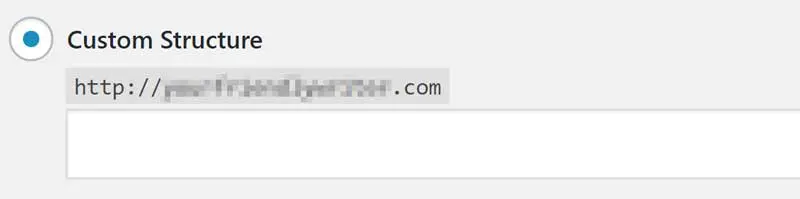
Jetzt müssen Sie nur noch die Struktur-Tags kombinieren und abgleichen, über die wir zuvor gesprochen haben.
Zum Beispiel würde /%category/%post-name/ in dieser URL resultieren:
- http://www.examplewebsite.com/top-lists/x-best-puppies-2017.
Sie können so viele Tags verwenden, wie Sie möchten, für Ihre benutzerdefinierte Permalink-Struktur. Wir empfehlen jedoch, es kurz zu halten. Wir empfehlen auch, dass Sie Daten vermeiden, damit Ihr Inhalt immergrün bleibt.
Wenn Sie bereit sind, denken Sie daran, Ihre Änderungen zu speichern, und das war’s!
2. Verwenden Sie das Custom Permalinks Plugin
Wenn Sie WordPress schon eine Weile verwenden, wissen Sie, dass es Plugins für fast jeden denkbaren Fall gibt. Das Anpassen von Permalinks ist keine Ausnahme. Eine Option ist das Permalink Manager Plugin:
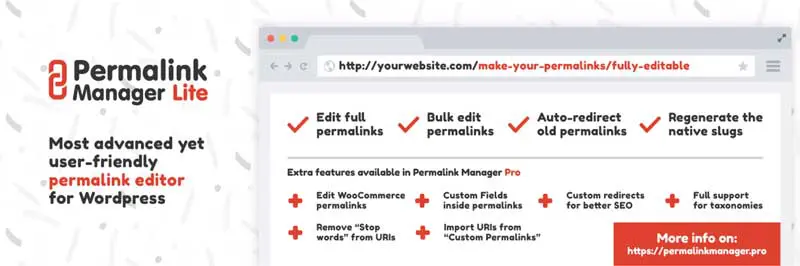
Dieses Werkzeug ermöglicht es Ihnen, die Permalink-Struktur Ihrer Beiträge und Seiten zu individualisieren und die URLs einzelner Beiträge auf einem einzigen Bildschirm zu ändern.
Um anzufangen, installieren Sie das Plugin, aktivieren Sie es und navigieren Sie dann zu dem Tools > Permalink Manager Tab. Dort finden Sie eine Liste aller Ihrer Beiträge und die Möglichkeit, deren Permalinks anzupassen:
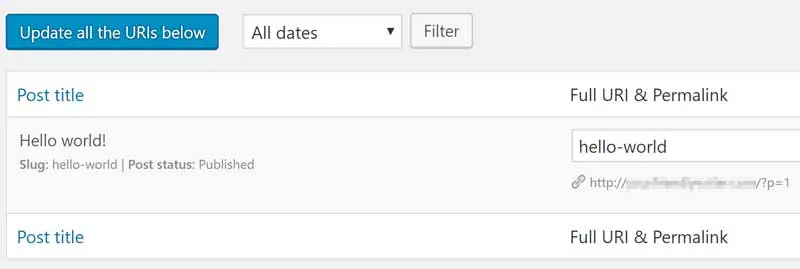
Der URL Editor-Tab-Bereich enthält auch Tabs für Ihre Seiten und Medien, die genauso funktionieren wie der Beiträge-Bereich. Wenn Sie diese Optionen überprüft haben, wechseln Sie zum Permastrukturen-Tab. Hier können Sie einzigartige Permalink-Strukturen für Ihre Beiträge, Seiten und Medien festlegen:
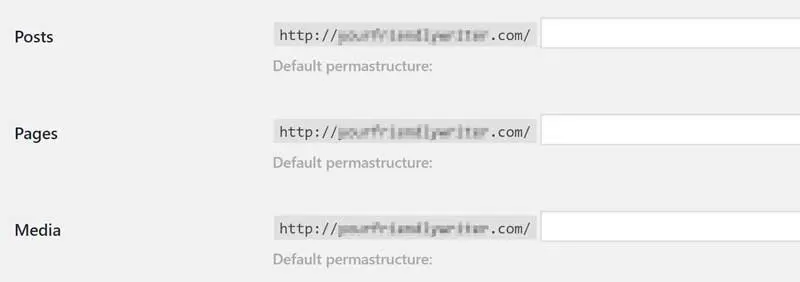
Wie Sie sehen können, verwendet das Plugin auch die standardmäßigen Struktur-Tags von WordPress, um Ihnen beim Erstellen neuer Permalinks zu helfen. Sie müssen sie nur in der gewünschten Reihenfolge anordnen und Ihre Änderungen speichern:
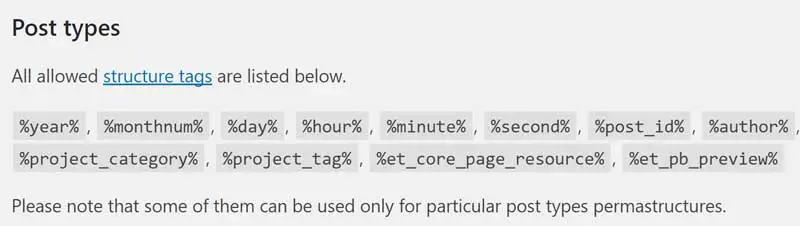
Wenn Sie mit Ihren neuen Strukturen nicht zufrieden sind, können Sie jederzeit den Restore to Default Permastructure-Knopf unter jedem Feld verwenden. Das ist im Grunde alles, was Sie wissen müssen, um das Plugin zu verwenden.
Richten Sie Ihre WordPress-Permalinks ein
Viele Menschen achten nicht auf die Struktur der URLs ihrer Website, was ein Fehler ist. Es mag wie ein kleines Detail erscheinen, aber die Verwendung der richtigen Permalink-Struktur kann SEO-Rankings verbessern und Ihre Website benutzerfreundlicher machen.
Als allgemeine Faustregel sollten Sie URLs vermeiden, die lange Zahlenfolgen oder sperrige Phrasen enthalten. Der beste Ansatz besteht oft darin, die Namen Ihrer Beiträge als Standard-Permalink-Struktur zu verwenden und sie bei Bedarf manuell zu kürzen. Wenn das nicht gut zu Ihrer Website passt, können Sie immer benutzerdefinierte Permalink-Strukturen mit WordPress-Tags oder einem Plugin erstellen.

Mehr machen mit DreamPress
DreamPress Plus und Pro Benutzer erhalten Zugang zu Jetpack Professional (und über 200 Premium-Themen) ohne zusätzliche Kosten!
Pläne ansehen
